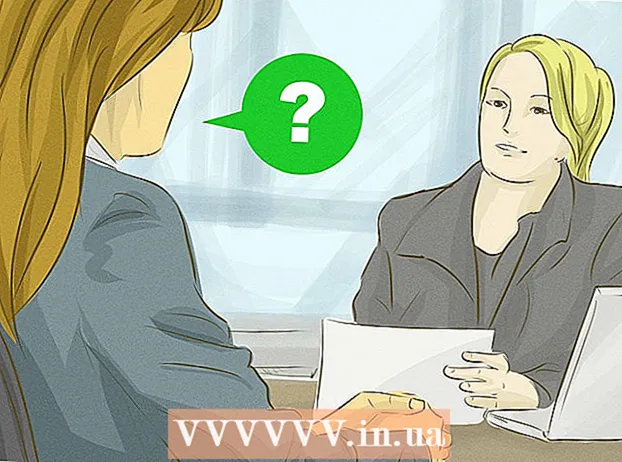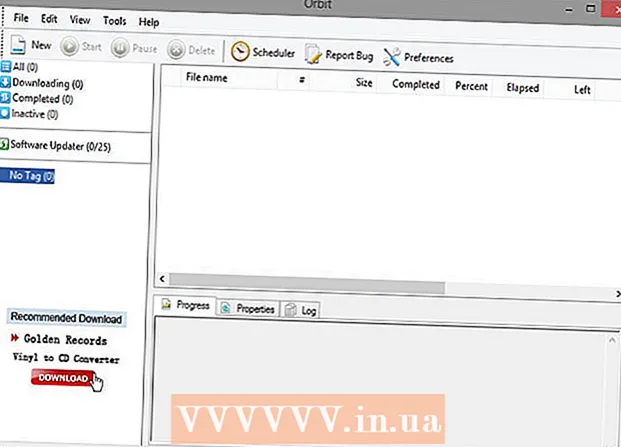작가:
Robert Simon
창조 날짜:
18 6 월 2021
업데이트 날짜:
1 칠월 2024
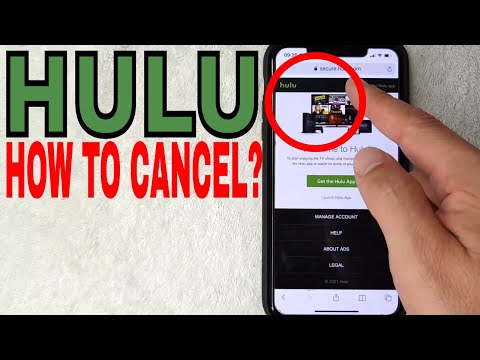
콘텐츠
Hulu +에 지 쳤지 만 케이블을 다시 연결해야합니까? Hulu 계정을 취소하려면 다음과 같은 간단하고 빠르고 재미있는 단계를 따를 수 있습니다.
단계
2 가지 방법 중 1 : Hulu에서 취소
Hulu Plus 계정에 로그인합니다. Hulu 웹 사이트 (http://www.hulu.com)를 방문하십시오. Facebook으로 로그인 (로그인)하거나 이메일과 비밀번호로 로그인 할 수 있습니다.

계정 정보에 액세스하십시오. 화면 오른쪽 상단에있는 이름이나 사진을 클릭하고 드롭 다운 메뉴에서 계정을 선택합니다.
구독 취소 (구독 취소)를 클릭합니다. 계정 탭의 오른쪽 하단에서 구독 취소를 찾아 클릭하십시오.

재미있는 비디오를보십시오. Hulu는 "가지마"라는 11 초 분량의 동영상을 재생합니다. 여전히 이동하지 않은 경우 취소 절차를 계속할 수 있습니다.
이용 약관을 읽으십시오. 이 섹션은 취소하는 대신 가입하도록 설득하는 내용으로 약 8 페이지 길이입니다. 구독 취소 조건은 주로 사용한 서비스에 대해 요금이 청구되는 방식에 관한 것입니다. 계속하기 전에 직접 검토해야합니다.

취소를 클릭하십시오. 약관에 동의하고 취소 프로세스를 계속하려면 녹화 취소 버튼을 클릭합니다.- Hulu에서 취소를 승인하면 확인 이메일을 받게됩니다. 필요할 때 사용할 수 있도록이 이메일을 보관하십시오.
2 가지 방법 중 2 : iTunes에서 취소
iTunes 스토어로 이동합니다. 홈 페이지에서 Apple ID를 클릭하고 메뉴에서 계정을 클릭합니다. Apple ID 및 암호로 로그인하십시오.
구독 섹션을 관리합니다. 계정 페이지 하단으로 스크롤하여 설정에서 구독을 찾습니다. 오른쪽에있는 관리 버튼을 클릭합니다.
Hulu Plus 구독을 찾습니다. 구독 및 갱신 상태에 대한 정보가 표시됩니다. 오른쪽의 편집 버튼을 클릭합니다.
자동 갱신 기능을 끕니다. 결제 후 구독 취소 단계입니다. 광고
조언
- 향후 3 개월 이내에 재 등록하려는 경우 Hulu는 단순히 계정 사용을 중지 할 것을 제안합니다. 이렇게하려면 위의 단계를 따르되 취소 버튼을 클릭하는 대신 내 계정 보류를 클릭합니다. 참고 : iTunes에서는이 단계를 수행 할 수 없습니다.
경고
- 평가판 기간 동안 Hulu Plus 계정을 취소하면 Hulu Plus에 대한 액세스가 즉시 중지됩니다.